Хотите изменить порядок загрузки на компьютере с Windows? Изменив порядок загрузки, вы можете заставить свой компьютер загружаться с CD / DVD-привода, USB-накопителя или даже вне сети.
Изменение порядка загрузки на ПК обычно выполняется для загрузки с диска восстановления или с OEM-диска, на котором работает какое-либо программное обеспечение для восстановления Windows, такое как консоль восстановления. Это также пригодится, когда вам нужно выполнить автономную проверку вирусовп.
Оглавление
Изменить порядок загрузки
Итак, вот шаги, чтобы изменить последовательность загрузки для ПК:
Шаг 1: Первое, что вам нужно сделать, это перезагрузить компьютер и войти в BIOS. Вы можете войти в BIOS, когда увидите сообщение типа «Нажмите FX, чтобы войти в настройку»Или что-то подобное.
На Машина Dell Обычно это F2 или F12, Toshiba - это F1 или ESC, HP - это F1 или F2, а IBM обычно требует, чтобы вы зашли в меню «Пуск», «Программы», а затем «Thinkpad CFG» для запуска в BIOS.
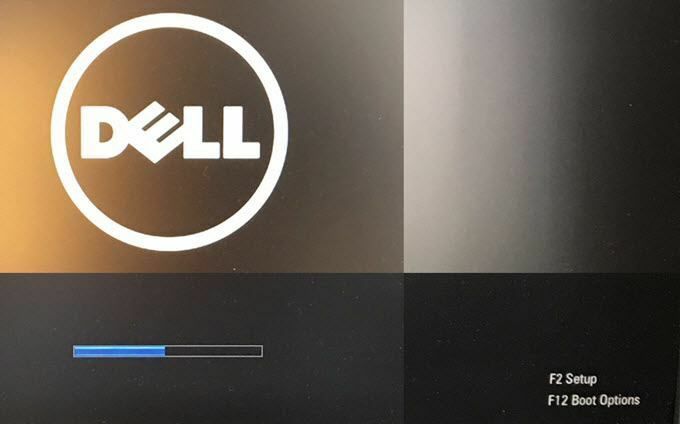
Шаг 2: Теперь, когда вы находитесь в BIOS, следующая часть - поиск раздела порядка загрузки. Обратите внимание, что в BIOS не так много параметров, поэтому просто просматривайте каждую страницу, если вам нужно, пока не увидите что-то вроде первого загрузочного устройства, порядка загрузки, управления загрузкой, последовательности загрузки, загрузки и т. Д.

Он также может находиться в разделе «Дополнительные возможности BIOS» или «Дополнительные параметры загрузки». На скриншоте выше он находится под Расширенные функции BIOS. Для навигации используйте клавиши со стрелками.

Как видите, есть Первый, Второй и Третье загрузочное устройство. Прокрутите вниз и используйте клавиши со стрелками, чтобы изменить устройство на жесткий диск (жесткий диск), гибкий диск, компакт-диск или сеть. У вас также может быть BIOS, который выглядит так:

Инструкции по изменению порядка загрузки находятся на боковой панели, но обычно для перемещения элементов вверх и вниз в списке порядка требуется нажатие кнопок + или -. Первый элемент в списке - это то, что будет сканироваться первым при загрузке. Если загрузочный носитель не найден, он попробует второе устройство и так далее. В приведенном выше случае мне просто нужно нажать Enter на одном из элементов, и это дает мне список на выбор.

Наконец, перейдите к Exit и убедитесь, что вы выбрали да к Сохранить изменения конфигурации и выйти сейчас? вопрос.
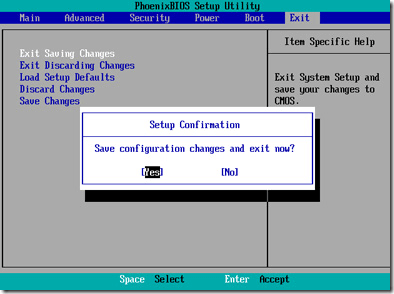
Вот и все! Если у вас есть вопросы или вы не можете войти в BIOS на своем компьютере, оставьте комментарий здесь, и я постараюсь помочь! Наслаждаться!
Добро пожаловать в Help Desk Geek - блог, полный технических советов от проверенных технических экспертов. У нас есть тысячи статей и руководств, которые помогут вам устранить любую проблему. С момента запуска в 2008 году наши статьи были прочитаны более 150 миллионов раз.
Хочу произвести впечатление твои друзья и семья с классно технарей?
Подпишитесь на Help Desk Geek и ежедневно получайте отличные руководства, советы и рекомендации! Мы отправляем только полезные вещи!
Мы тоже ненавидим спам, откажитесь от подписки в любое время.


